Grafer er vigtige, da de er dit vindue til dine overvågede systemer. ClusterControl kommer med et foruddefineret sæt af grafer, som du kan analysere, disse er bygget oven på den metriske sampling udført af controlleren. Disse er designet til ved første øjekast at give dig så meget information som muligt om tilstanden af din databaseklynge. Du har muligvis dit eget sæt metrics, som du gerne vil overvåge. Derfor giver ClusterControl dig mulighed for at tilpasse de grafer, der er tilgængelige i klyngeoversigtssektionen og på fanen Noder -> DB Performance. Flere metrics kan overlejres på den samme graf.
Fanen Klyngeoversigt
Lad os tage et kig på klyngeoversigten - den viser de vigtigste oplysninger samlet under forskellige faner.
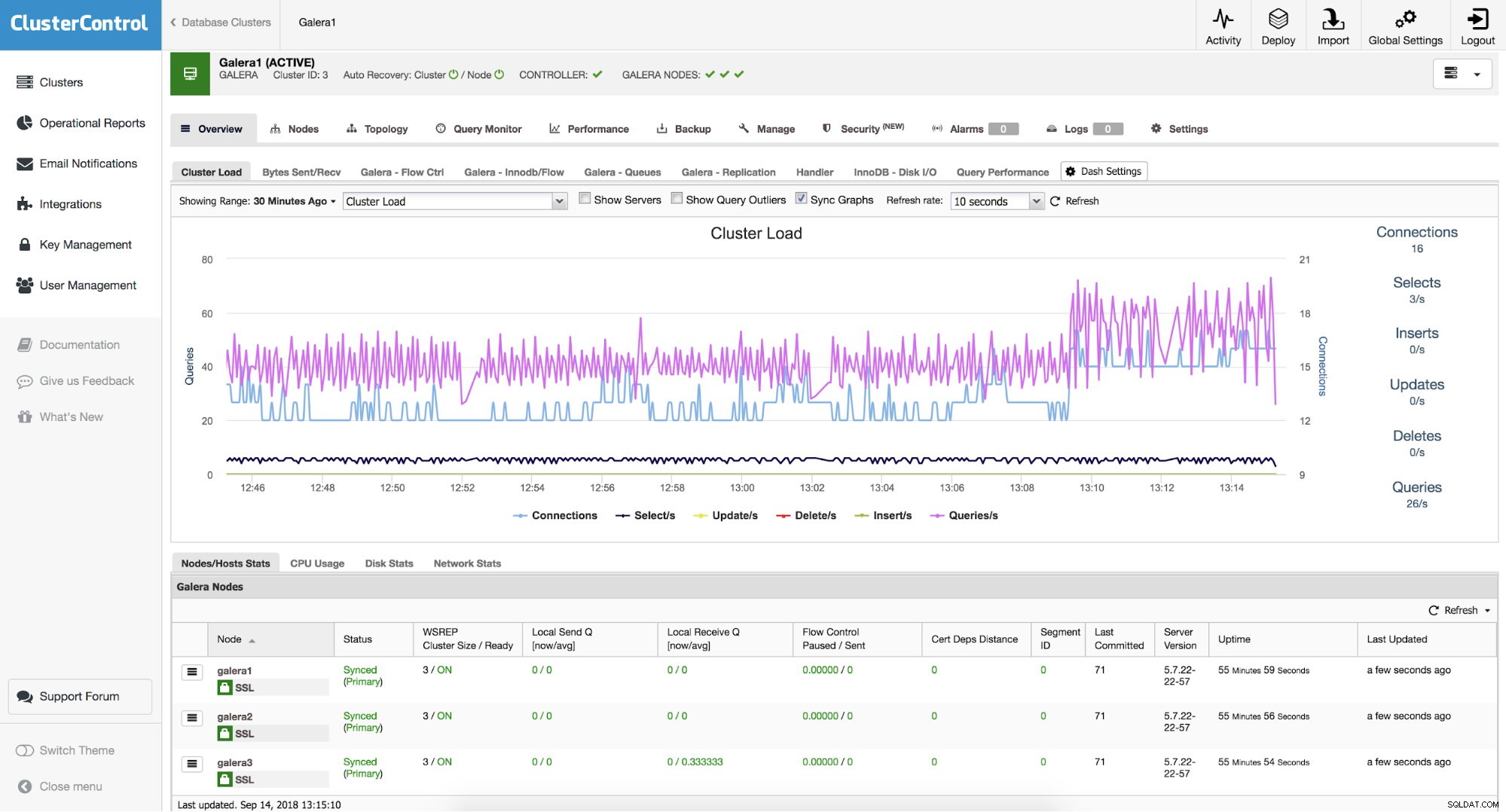 Klyngeoversigtsgrafer
Klyngeoversigtsgrafer Du kan se grafer som "Cluster Load" og "Galera - Flow Ctrl" sammen med et par andre. Hvis dette ikke er nok for dig, kan du klikke på "Dash Settings" og derefter vælge "Create Board". Derfra kan du også administrere eksisterende grafer - du kan redigere en graf ved at dobbeltklikke på den, du kan også slette den fra fanelisten.
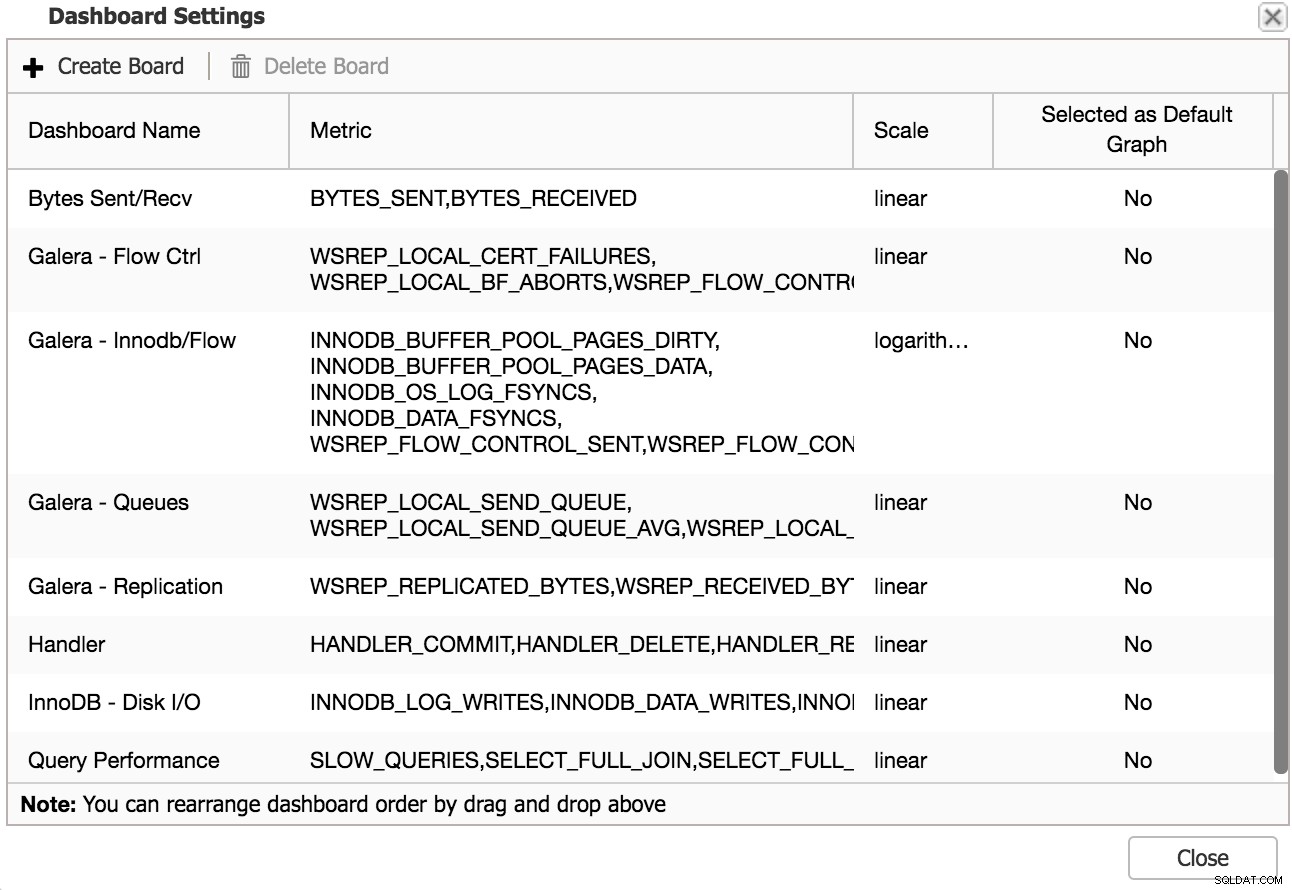 Indstillinger for dashboard
Indstillinger for dashboard Når du beslutter dig for at oprette en ny graf, vil du blive præsenteret for en mulighed for at vælge metrics, som du gerne vil overvåge. Lad os antage, at vi er interesserede i at overvåge midlertidige objekter - tabeller, filer og tabeller på disk. Vi skal bare vælge alle tre metrics, vi vil følge, og tilføje dem til vores nye graf.
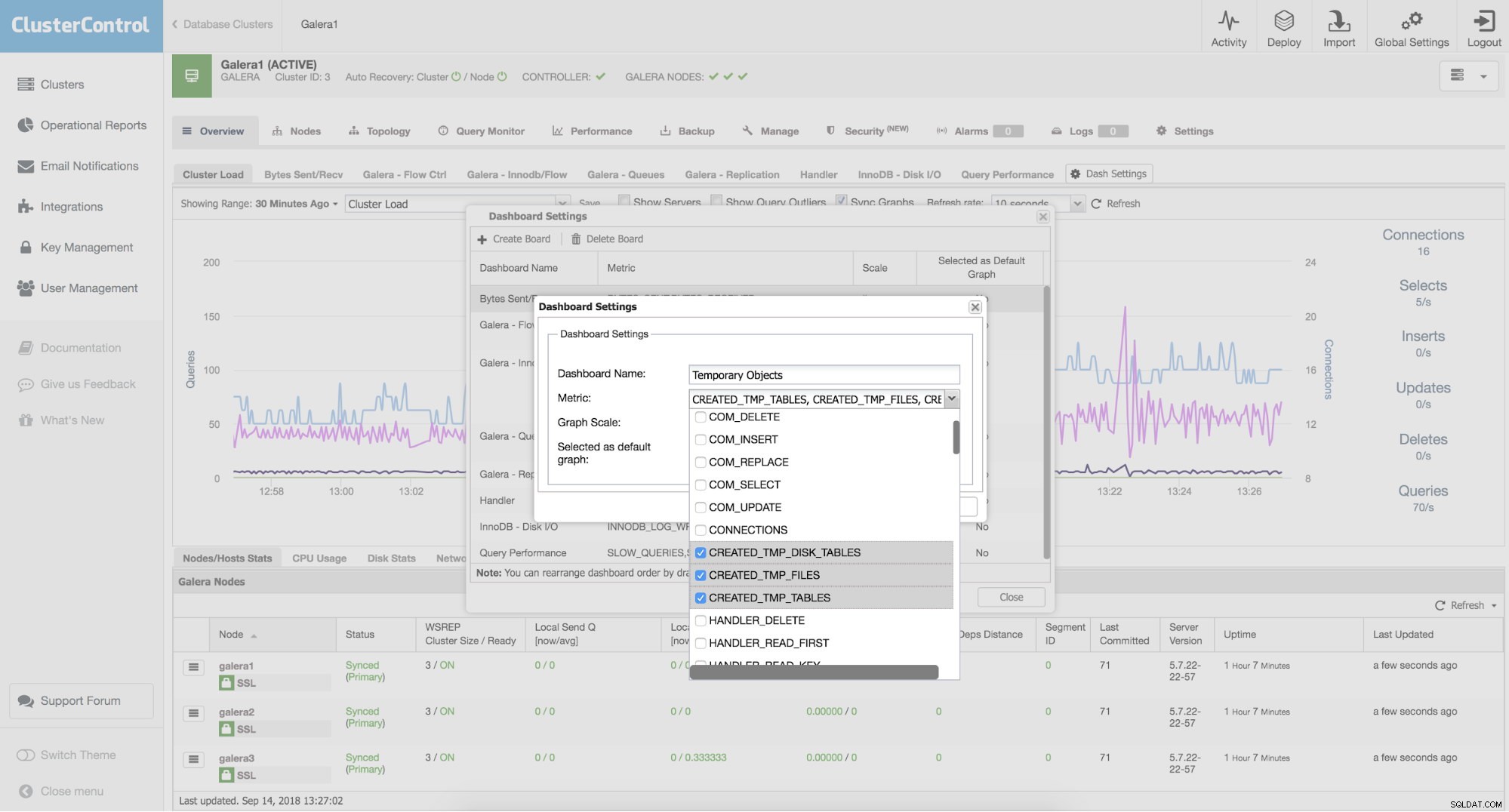 Nyt board 1
Nyt board 1 Vælg derefter et navn til vores nye graf og vælg en skala. Det meste af tiden vil du have, at skalaen skal være lineær, men i nogle sjældne tilfælde, som når du blander metrikker, der indeholder store og små værdier, vil du måske bruge logaritmisk skala i stedet.
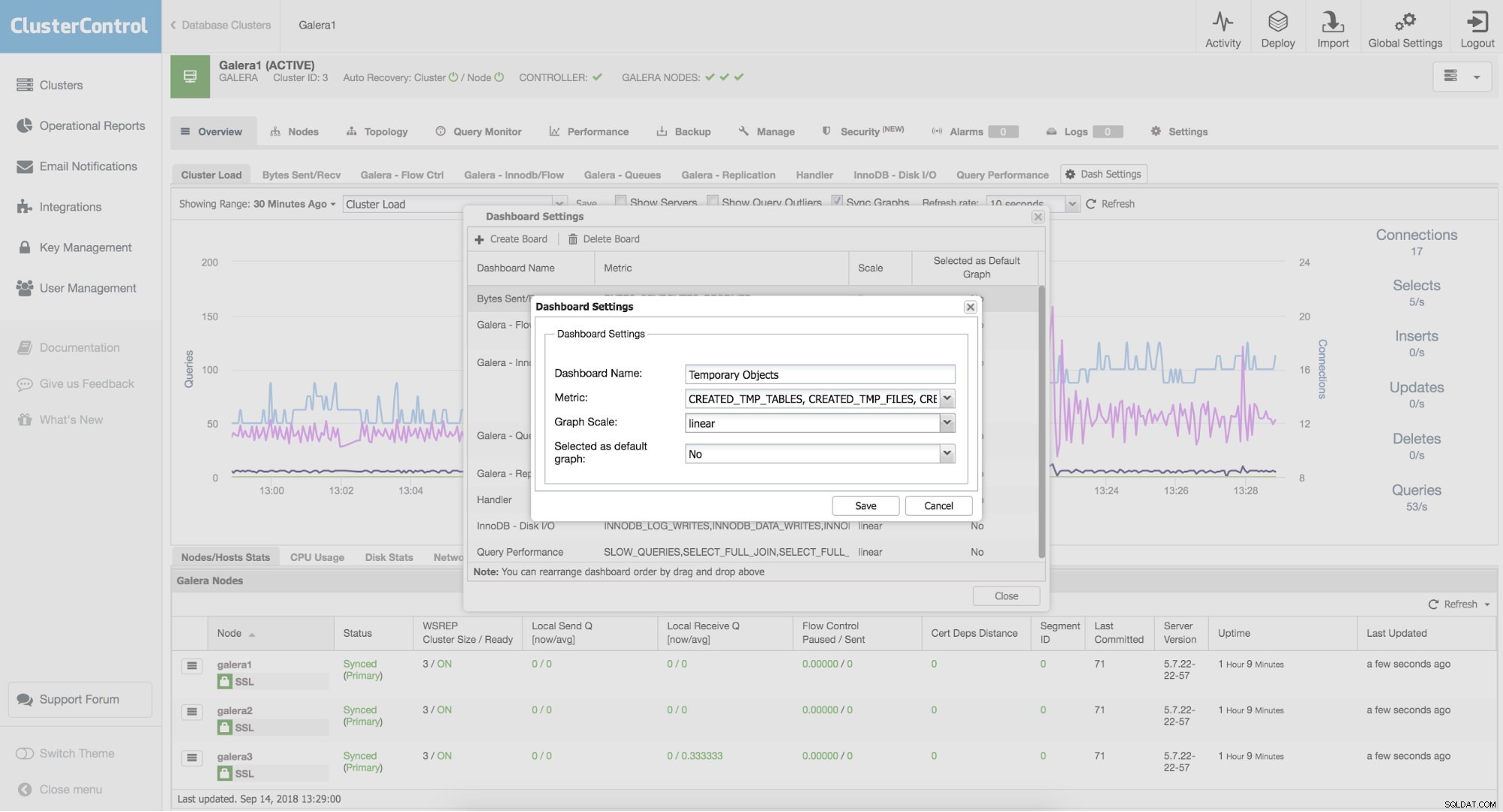 Nyt board 2
Nyt board 2 Endelig kan du vælge, om din skabelon skal præsenteres som en standardgraf. Hvis du markerer denne mulighed, er dette den graf, du vil se som standard, når du går ind på fanen "Oversigt".
Når vi har gemt den nye graf, kan du nyde resultatet:
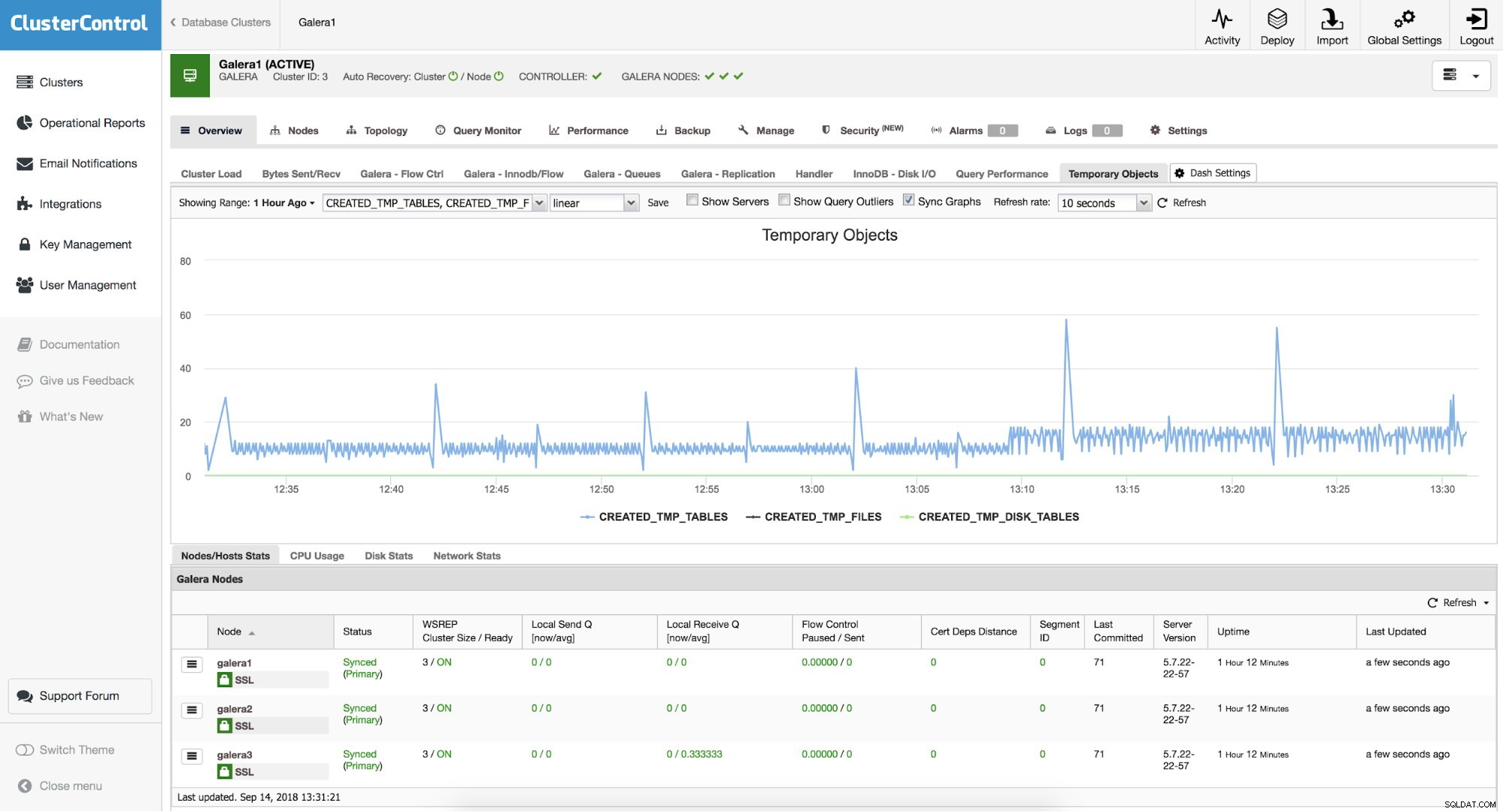 Nyt board 3
Nyt board 3 Fanen Nodeoversigt
Ud over graferne på vores klynge kan vi også bruge denne funktionalitet på hver af vores noder uafhængigt. På klyngen, hvis vi går til sektionen "Noder" og vælger nogle af dem, kan vi se en oversigt over det med metrikker for operativsystemet:
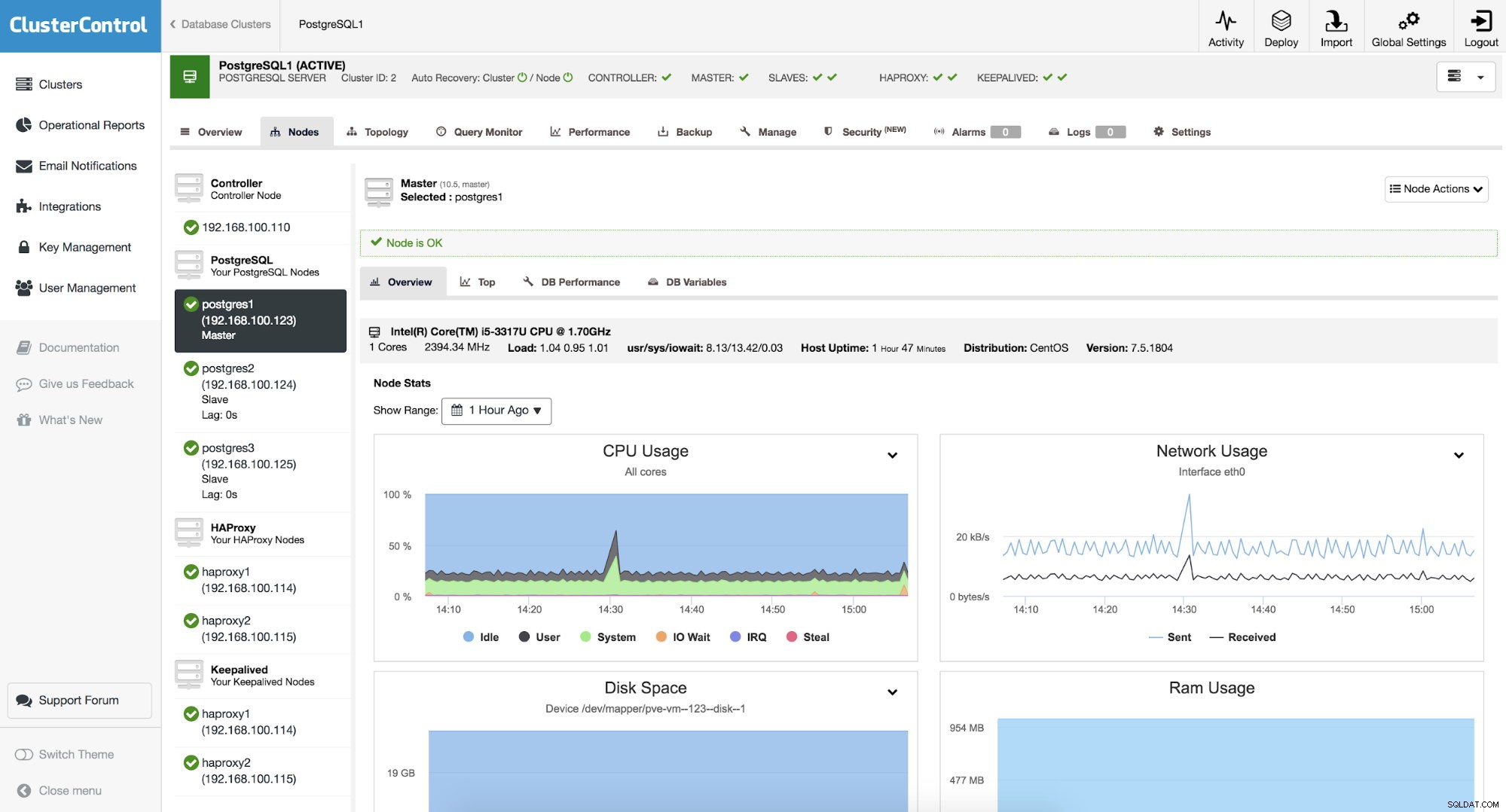 Knudeoversigtsgrafer
Knudeoversigtsgrafer Som vi kan se, har vi otte grafer med information om CPU-brug, Netværksbrug, Diskplads, RAM-brug, Diskudnyttelse, Disk IOPS, Swap-plads og Netværksfejl, som vi kan bruge som udgangspunkt for fejlfinding på vores noder.
DB Performance-fanen
Når du tager et kig på noden og derefter følger ind på fanen DB Performance, vil du blive præsenteret for en standard på otte forskellige metrics. Du kan ændre dem eller tilføje nye. For at gøre det skal du bruge knappen "Vælg graf":
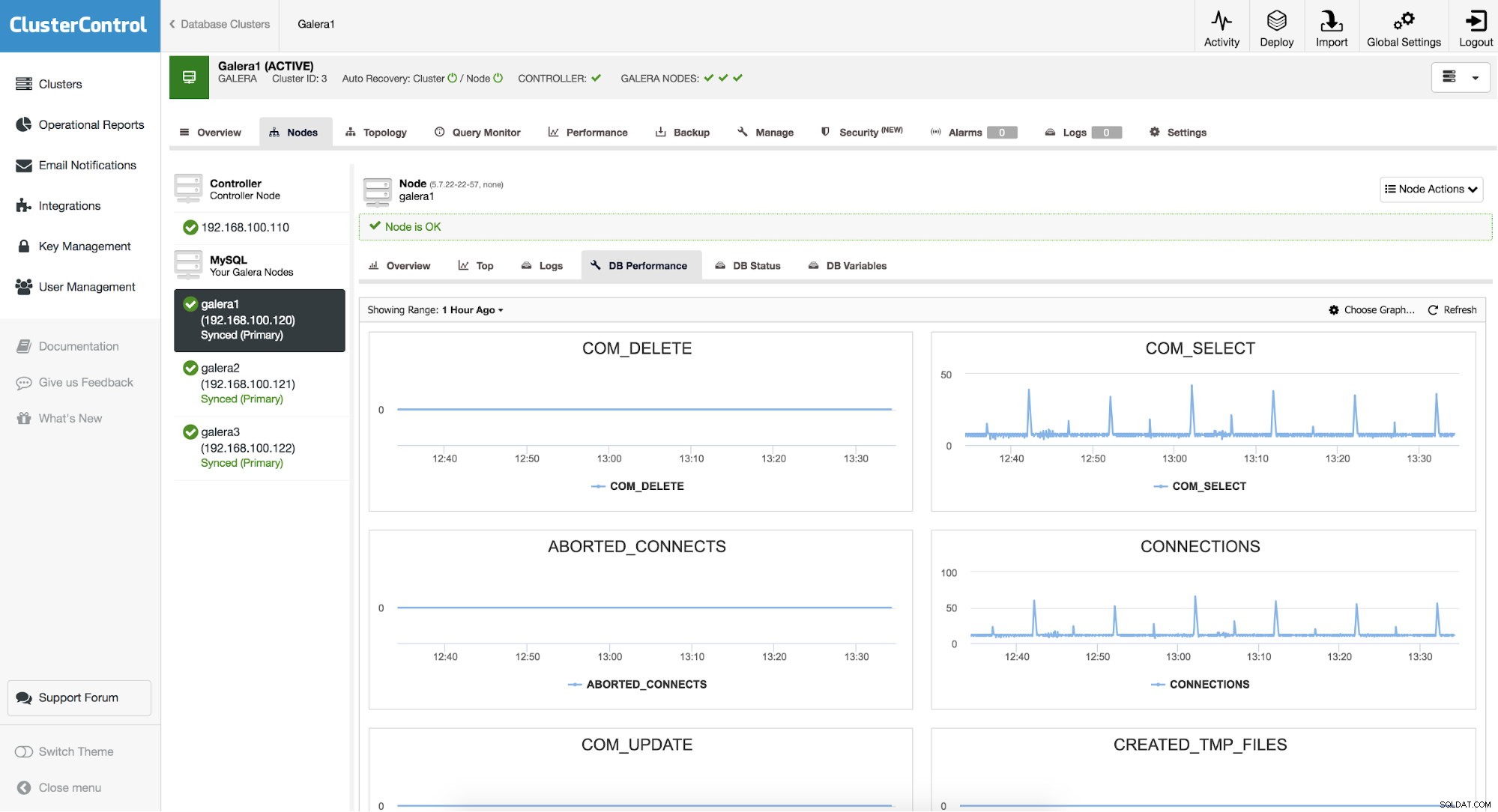 DB Performance Graphs
DB Performance Graphs Du vil blive præsenteret for et nyt vindue, der giver dig mulighed for at konfigurere layoutet og de grafiske målinger.
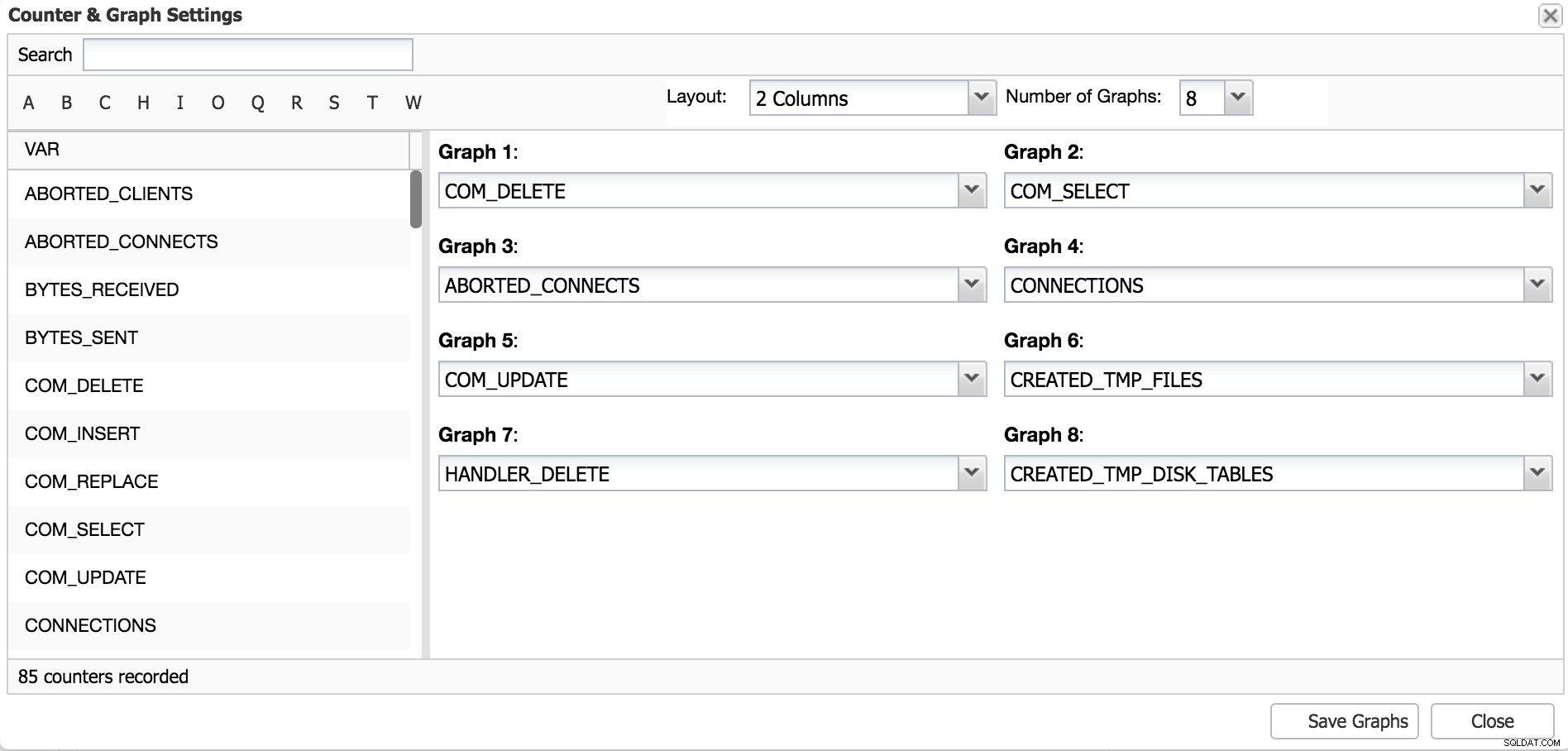 Indstillinger for DB Performance Graphs
Indstillinger for DB Performance Graphs Her kan du vælge layoutet - to eller tre kolonner med grafer og antal grafer - op til 20. Derefter vil du måske ændre, hvilke metrics du ønsker at se plottet - brug drop-down dialogbokse til at vælge den metrik, du vil gerne tilføje. Når du er klar, skal du gemme graferne og nyde dine nye metrics.
Vi kan også bruge funktionen Operational Reports i ClusterControl, hvor vi henter graferne og rapporten fra vores klynge og noder i en HTML-rapport, som kan tilgås via ClusterControl-brugergrænsefladen, eller planlægger, at den skal sendes med e-mail med jævne mellemrum.
Disse grafer hjælper os med at få et komplet billede af vores databasers tilstand og adfærd
